
DingTalk Workbench는 기업 내부 협업을 위한 중요한 도구입니다. 권한을 적절하게 설정하면 팀 작업을 더 잘 관리할 수 있습니다. PHP 편집자 Xinyi가 DingTalk Workbench에서 권한을 설정하는 방법을 소개합니다. 기본 권한부터 고급 권한까지 효율적이고 질서 있는 팀 협업을 위해 권한을 유연하게 구성하는 방법을 단계별로 설명합니다. 팀워크 효율성을 높이기 위해 딩톡 워크벤치 권한 설정 방법을 알아볼까요!

1. 먼저 DingTalk 앱을 열고 메인 페이지 하단의 [Workbench]를 클릭하여 특별 영역에 들어갑니다.
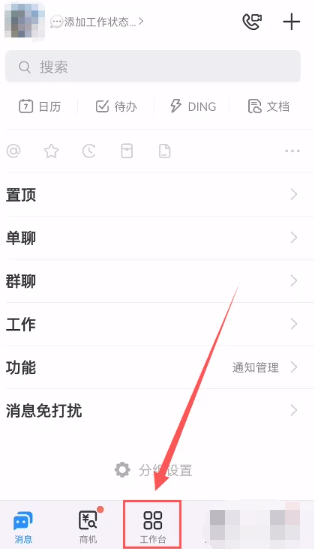
2. 그런 다음 워크벤치 페이지에서 [클라우드 디스크] 서비스 기능을 선택합니다.
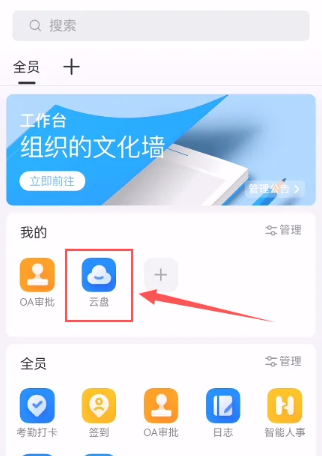
3. 그런 다음 클라우드 디스크 페이지에서 파일 뒤에 있는 점 3개 아이콘을 클릭합니다.
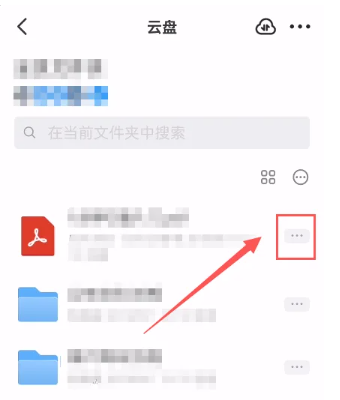
4. 그런 다음 페이지가 튀어나오고 [권한 관리] 기능을 클릭합니다.
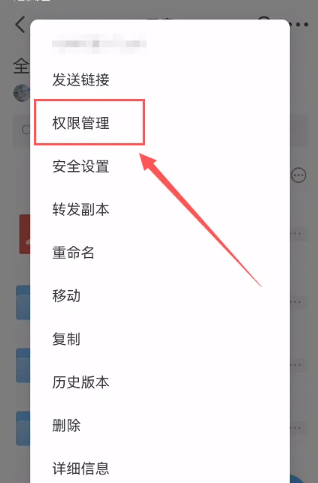
5. 마지막으로 권한 관리 페이지 하단의 [지정인 추가]를 클릭하여 설정하세요.
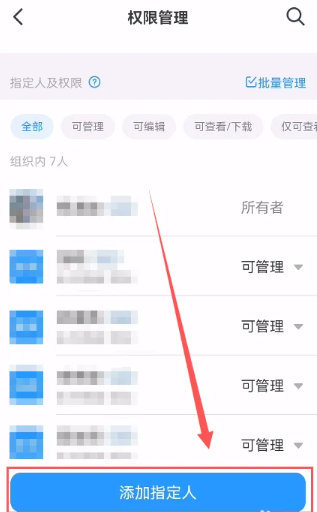
위 내용은 DingTalk 워크벤치에서 권한을 설정하는 방법의 상세 내용입니다. 자세한 내용은 PHP 중국어 웹사이트의 기타 관련 기사를 참조하세요!